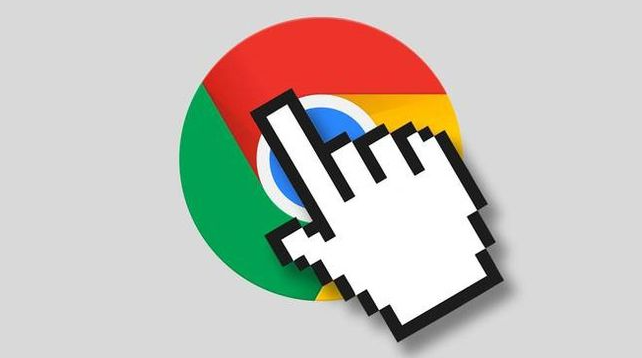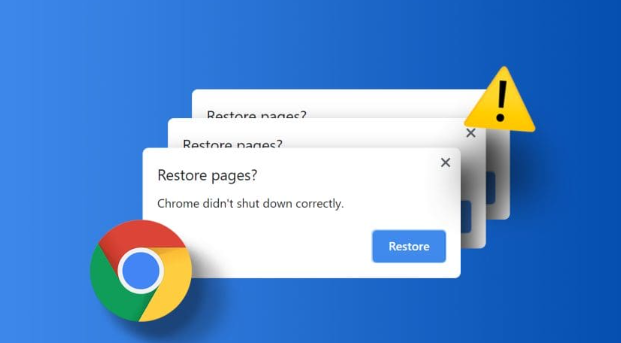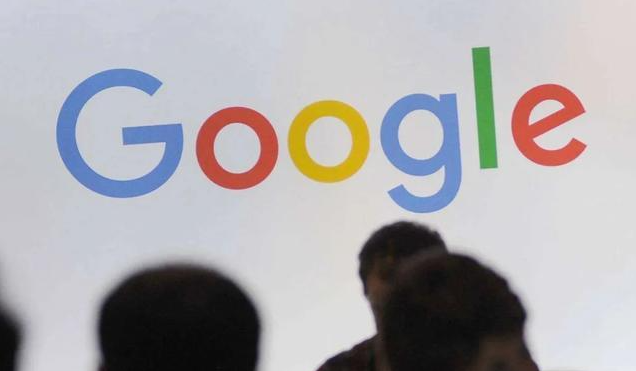详情介绍
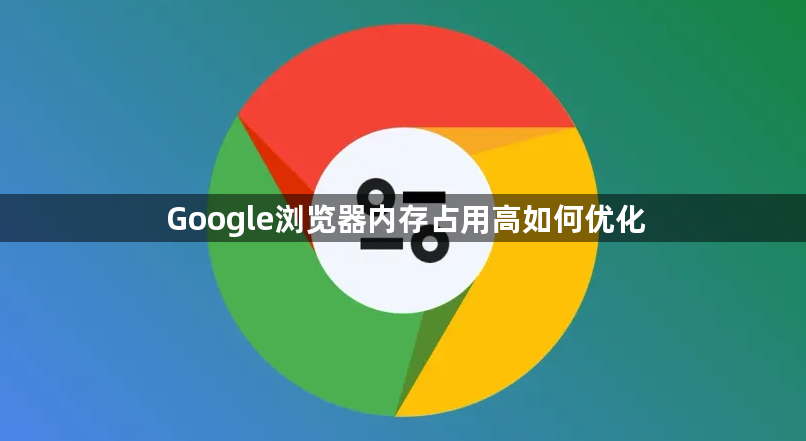
1. 关闭不必要标签页
- 每个标签页都会占用内存,即使处于后台。右键点击不需要的标签页,选择“关闭”或按 `Ctrl + W`(Windows)/`Cmd + W`(Mac)快速关闭。
- 若需保留但暂时不用,可右键标签页->“固定标签页”,固定后的标签页不会显示在标签栏,但仍需手动关闭以释放内存。
2. 禁用或移除冗余扩展程序
- 进入`chrome://extensions/`页面,禁用不常用的扩展。部分广告拦截、密码管理等工具可能占用较高内存,可根据需求卸载。
- 注意:某些扩展(如VPN)运行时会持续消耗资源,建议仅在需要时启用。
3. 使用任务管理器强制结束进程
- 打开Chrome浏览器,点击右上角的三个点图标,选择“更多工具”->“任务管理器”。
- 在任务管理器中,查看“内存占用”列,对占用过高的标签页或扩展,勾选后点击“结束进程”。此操作可瞬间释放大量内存。
4. 清理缓存与Cookie
- 点击浏览器右上角的三个点,选择“更多工具”->“清除浏览数据”。
- 选择“缓存的图片和文件”及“Cookie等网站数据”,时间范围选“过去1小时”或“全部”,点击“清除数据”。频繁清理可减少内存累积占用。
5. 重启浏览器(快速释放内存)
- 创建“重启书签”:在任意标签页按 `Ctrl+D`(Windows)/`Cmd+D`(Mac)添加书签,修改网址为 `chrome://restart`,命名后保存。
- 当浏览器卡顿时,直接点击该书签,数秒内强制重启并释放内存,同时恢复已打开的标签页。
6. 优化硬件加速设置
- 进入`chrome://settings/`,搜索“硬件加速”,若电脑性能较低,可关闭“使用硬件加速模式(如果可用)”。此操作可能降低渲染速度,但能减少GPU内存占用。
- 更新显卡驱动,确保Chrome与硬件兼容,避免因驱动问题导致内存泄漏。
7. 限制后台进程与同步功能
- 在设置中关闭“自动更新”和“后台应用”(如`chrome://settings/privacyAndSecurity`中的“背景应用”)。
- 若无需多设备同步,可关闭“同步功能”(`chrome://settings/syncAndGoogleServices`),避免数据上传占用内存。
8. 升级或重装浏览器
- 确保Chrome为最新版本(`chrome://settings/help`中检查更新)。新版可能修复内存管理漏洞。
- 若问题持续,卸载后重新安装,覆盖损坏的配置文件。
通过以上步骤,可显著降低Chrome的内存占用,提升系统流畅度。建议定期维护,避免长期积累导致性能下降。